বিষয়বস্তুৰ তালিকা
সংগীত শৈলী (সংগীত শৈলী) অনুসৰি বিপিএম
GarageBand হৈছে এটা শক্তিশালী আৰু বহুমুখী ডিজিটেল অডিঅ’ ৱৰ্কষ্টেচন (DAW) যি আপোনাৰ বাবে ডাউনলোড আৰু ব্যৱহাৰ কৰিবলৈ বিনামূলীয়া৷ এপলৰ এটা প্ৰডাক্ট হোৱাৰ বাবে, আপুনি ইয়াক কেৱল মেকৰ সৈতেহে ব্যৱহাৰ কৰিব পাৰে, কিন্তু আইপেড আৰু আইফোনৰ বাবেও iOS সংস্কৰণ উপলব্ধ।
GarageBand ৰ সৈতে কাম কৰাটো সহজ: GarageBand ত বিট কেনেকৈ বনাব লাগে তাৰ ওপৰত আমাৰ টিউটোৰিয়েল চাওক আপুনি GarageBand ৰ সৈতে কিমান সহজে মহান-ধ্বনিযুক্ত বিট, গীত, বা লুপ বনাব পাৰে চাওক।
আপুনি আপোনাৰ GarageBand প্ৰকল্পত কৰিব বিচৰা এটা কাম হ'ল এটা গীত বা ট্ৰেকৰ টেম্পো সলনি কৰা . এই পোষ্টটোত আমি এইটো কেনেকৈ কৰিব লাগে সেই বিষয়ে সঠিকভাৱে আলোচনা কৰিম। আমি GarageBand ৰ ব্যক্তিগত ট্ৰেকসমূহত টেম্পো সলনি কৰাৰ কিছুমান nuanced উপায়ো চাম।
GarageBand ত এটা গীতৰ টেম্পো কি?
GarageBand ত এটা গীত বা প্ৰকল্পৰ টেম্পো বিট প্ৰতি মিনিট (BPM) ৰে প্ৰকাশ কৰা হয় আৰু এটা অবিকল্পিত মান 120 BPM লে সংহতি কৰা হয়।
টেম্পো সামঞ্জস্য, ব্যৱস্থাপনা, আৰু অনুসৰণ কৰাৰ বহুতো উপায় আছে আপোনাৰ GarageBand প্ৰকল্পসমূহত, অন্তৰ্ভুক্ত কৰি:
- এটা গীতৰ টেম্পো সম্পাদনা কৰক।
- আপোনাৰ গীতৰ কেৱল এটা অংশৰ টেম্পো সামঞ্জস্য কৰক।
- এটা অডিঅ'ৰ সময় সম্পাদনা কৰক এই পোষ্টটোত আমি এই বৈশিষ্ট্যসমূহ, আৰু অধিক, অন্বেষণ কৰিম।
আপুনি সংগীতৰ বিভিন্ন শৈলীৰ বাবে কি টেম্পো ব্যৱহাৰ কৰিব লাগে?
GarageBand ত টেম্পো কেনেকৈ সলনি কৰিব লাগে সেই বিষয়ে ডুব যোৱাৰ আগতে, আপোনাৰ প্ৰকল্পৰ বাবে সংগীতৰ শৈলীৰ লগত টেম্পোৰ কি স্তৰ খাপ খায় সেয়া বিবেচনা কৰাটো যোগ্য।
BPM guidelines forউদাহৰণস্বৰূপে, কোৰাছ বা পদ্য এটা লেহেমীয়া কৰিবলৈ। আপুনি আপোনাৰ GarageBand প্ৰকল্পত Tempo Track ব্যৱহাৰ কৰি এইটো কৰিব পাৰে।
পদক্ষেপ 1 : মেনু বাৰলৈ যাওক আৰু Track নিৰ্ব্বাচন কৰক।
পদক্ষেপ ২ : প্ৰজেক্ট টেম্পো প্ৰদৰ্শনলৈ যাওক, যিটো প্লেহেডৰ অৱস্থান আৰু গীতৰ কী স্বাক্ষৰৰ মাজত অৱস্থিত
চৰ্টকাট: টেম্পো দেখুৱাবলৈ SHIFT + COMMAND + T ব্যৱহাৰ কৰক ট্ৰেক।

আপোনাৰ প্ৰকল্পৰ অন্য ট্ৰেকসমূহৰ ওপৰত এটা নতুন ট্ৰেক ওলাব। এইটো হৈছে প্ৰকল্পটোৰ Tempo Track । এটা অনুভূমিক ৰেখা দেখা যায়—আমি ইয়াক টেম্পো লাইন বুলি ক'ম—যি আপোনাৰ বৰ্তমানৰ গীতৰ টেম্পোৰ সৈতে মিল খায়।

পদক্ষেপ 3 : আপোনাৰ গীতৰ যিটো অংশ আপুনি দ্ৰুত বা লেহেমীয়া কৰিব বিচাৰে সেইটো বিচাৰি উলিয়াওক আৰু আপোনাৰ টেম্পো লাইনৰ সংশ্লিষ্ট সময় বিন্দুলৈ যাওক।
পদক্ষেপ ৪ : দুবাৰ ক্লিক কৰক আপোনাৰ নিৰ্বাচিত সময় বিন্দু টেম্পো লাইনত এটা নতুন টেম্পো বিন্দু সৃষ্টি কৰিবলে।
আপুনি টেম্পো লাইনত যিমান বিচাৰে সিমান টেম্পো বিন্দু সৃষ্টি কৰিব পাৰে। কেৱল টেম্পো লাইনত আপুনি আপোনাৰ টেম্পো পইণ্ট ক'ত যোগ কৰিব বিচাৰে সেইটো বিচাৰি উলিয়াওক আৰু ওপৰত বৰ্ণনা কৰা ধৰণে দুবাৰ ক্লিক কৰক।

পদক্ষেপ 5 : ধৰি লওক আৰু টানি লওক টেম্পো লাইনৰ অংশ (অৰ্থাৎ, সেইটো টেম্পো বিন্দুৰ বাওঁফালে বা সোঁফালে) ওপৰলৈ বা তললৈ আপোনাৰ গীতৰ সংশ্লিষ্ট অংশৰ বিপিএম সামঞ্জস্য কৰিবলৈ।

পদক্ষেপ 6 : যদি আপুনি আপোনাৰ গীতত অডিঅ' অঞ্চলৰ টেম্পো 'ৰেম্প আপ' বা 'ৰেম্প ডাউন' কৰিব বিচাৰে, তেন্তে আৰু...টেম্পো ৰেখাৰ এটা অংশৰ পৰিৱৰ্তে এটা টেম্পো বিন্দু টানিব।

পদক্ষেপ 7 : পুনৰাবৃত্তি কৰক আপুনি আপোনাৰ প্ৰকল্পৰ বাবে বিচৰা সকলো টেম্পো পৰিবৰ্তনৰ বাবে টেম্পো পইণ্ট যোগ আৰু সামঞ্জস্য কৰাৰ প্ৰক্ৰিয়া।
GarageBand স্বয়ংক্ৰিয়কৰণ বক্ৰসমূহ
যদি আপুনি GarageBand ৰ আয়তন স্বয়ংক্ৰিয়কৰণ বক্ৰসমূহ ব্যৱহাৰ কৰাৰ সৈতে পৰিচিত, আপুনি... লক্ষ্য কৰক যে ওপৰৰ প্ৰক্ৰিয়াটো একে।
যদি আপুনি সিহতৰ সৈতে পৰিচিত নহয়, ভলিউম স্বয়ংক্ৰিয়কৰণ বক্ৰসমূহে আপোনাক আপোনাৰ গোটেই গীতটোত (মাষ্টাৰ ট্ৰেক ব্যৱহাৰ কৰি) বা ব্যক্তিগতভাৱে ভলিউম ইফেক্টসমূহ যোগ কৰাৰ অনুমতি দিয়ে আপোনাৰ গীতত ট্ৰেকসমূহ। আপুনি এইটো কিমান সহজে কৰিব পাৰে চাবলৈ গেৰেজবেণ্ডত কেনেকৈ ফেড আউট কৰিব লাগে আৰু গেৰেজবেণ্ডত কেনেকৈ ক্ৰছফেড কৰিব লাগে তাৰ ওপৰত আমাৰ টিউটোৰিয়েলসমূহ চাওক।
এটা অডিঅ' ট্ৰেকৰ অঞ্চলসমূহৰ টেম্পো সামঞ্জস্য কৰিবলে ফ্লেক্স সময় ব্যৱহাৰ কৰক
GarageBand এ আপোনাক ফ্লেক্স সময় ব্যৱহাৰ কৰি ব্যক্তিগত অডিঅ' ট্ৰেকসমূহত অডিঅ' অঞ্চলসমূহ ৰ টেম্পো সলনি কৰাৰ এটা শক্তিশালী উপায় দিয়ে।
আপুনি এইটো কৰিব বিচাৰিব পাৰে, উদাহৰণস্বৰূপে , যদি আপুনি Apple লুপসমূহ বা অডিঅ' ৰেকৰ্ডিংসমূহ ব্যৱহাৰ কৰিছে আৰু লুপ বা ৰেকৰ্ডিঙৰ নিৰ্ধাৰিত টেম্পোত কিছুমান সূক্ষ্ম সময়ৰ তাৰতম্য বিচাৰে।
ফ্লেক্স সময়ে আপোনাক সংকোচিত বা প্ৰসাৰিত কৰাৰ অনুমতি দিয়ে আপোনাৰ ট্ৰেকত ক্ষণস্থায়ী ৰ মাজৰ সময় এটা স্বনিৰ্বাচিত ধৰণে সময় সামঞ্জস্য কৰি। এইটো কেনেকৈ কৰিব লাগে চাওঁ আহক।
এটা অডিঅ' ট্ৰেক সৃষ্টি কৰক (যদি প্ৰয়োজন হয়)
ফ্লেক্স সময়ে অডিঅ' ট্ৰেক ৰ বাবে কাম কৰে, গতিকে যদি আপুনি ইতিমধ্যে এটা পোৱা নাই আপুনি এটা নতুন সৃষ্টি কৰিব পাৰেআপোনাৰ অডিঅ' লুপ বা ৰেকৰ্ডিঙৰ বাবে অডিঅ' ট্ৰেক।
পদক্ষেপ 1 : ট্ৰেক নিৰ্ব্বাচন কৰক > নতুন ট্ৰেক।
কিবৰ্ড চৰ্টকাট: এটা নতুন ট্ৰেক সৃষ্টি কৰিবলৈ বিকল্প + আদেশ + N
পদক্ষেপ 2 : আপোনাৰ ট্ৰেক হিচাপে এটা অডিঅ' ট্ৰেক নিৰ্ব্বাচন কৰক type.

ফ্লেক্স সময় অন কৰক
GarageBand ত Flex Time ৰ সৈতে কাম কৰিবলৈ, আপুনি ইয়াক সামৰ্থবান কৰিব লাগিব।
পদক্ষেপ 1 : আপোনাৰ ট্ৰেকৰ বাবে অডিঅ' সম্পাদক অন কৰক।
পদক্ষেপ 2 : ফ্লেক্স সামৰ্থবান বাকচত টিক কৰক বা ফ্লেক্স সামৰ্থবান কৰক বুটাম ক্লিক কৰক ট্ৰেকৰ অডিঅ' সম্পাদক মেনু বাৰ।

আপোনাৰ ফ্লেক্স মাৰ্কাৰ সংহতি কৰক
ট্ৰেকৰ অডিঅ' সম্পাদকত, অডিঅ'ৰ তৰংগ আকৃতিৰ বিন্দুটো নিৰ্ব্বাচন কৰক আপুনি সম্পাদনা কৰিব বিচৰা অঞ্চল ।
পদক্ষেপ 1 : অডিঅ' সম্পাদকত, আপুনি সম্পাদনা কৰিব বিচৰা অডিঅ' অঞ্চল চিনাক্ত কৰক।
পদক্ষেপ 2 : আপুনি সম্পাদনা কৰিব বিচৰা বিন্দুটোত ক্লিক কৰক।
আপোনাৰ নিৰ্বাচিত সম্পাদনা বিন্দুত এটা ফ্লেক্স মাৰ্কাৰ ওলাব। আপুনি আপোনাৰ সম্পাদনা বিন্দুৰ বাওঁফালে আৰু সোঁফালে ফ্লেক্স মাৰ্কাৰসমূহো দেখিব—এইবোৰে পূৰ্ব (অৰ্থাৎ, ঠিক আগতে) আৰু পৰৱৰ্তী (অৰ্থাৎ, ঠিক পিছত) ক্ষণস্থায়ীসমূহৰ অৱস্থান চিহ্নিত কৰে ) আপোনাৰ সম্পাদনা বিন্দু।

সময় টানি আপোনাৰ নিৰ্বাচিত অডিঅ' অঞ্চল—এটা ফ্লেক্স মাৰ্কাৰক বাওঁফালে লৈ যাওক
আপুনি আপোনাৰ... সম্পাদনা বিন্দু বাওঁফালে বা সোঁফালে আপোনাৰ সম্পাদনা বিন্দুৰ চাৰিওফালে অডিঅ' অঞ্চল সময়-তাল কৰিবলে। প্ৰথমে ইয়াক বাওঁফালে লৈ যাবলৈ চেষ্টা কৰোঁ আহক।
পদক্ষেপ 1 : আপোনাৰ সম্পাদনাত ফ্লেক্স মাৰ্কাৰটো ধৰি লওকpoint.
পদক্ষেপ 2 : ফ্লেক্স মাৰ্কাৰক বাওঁ লৈ টানি নিয়ক, কিন্তু পূৰ্বৰ ক্ষণস্থায়ী বাহিৰলৈ নহয়।
আপোনাৰ ফ্লেক্স মাৰ্কাৰৰ বাওঁফালে অডিঅ', অৰ্থাৎ, পূৰ্বৰ ক্ষণস্থায়ীলৈকে, সংকোচিত হ'ব , আৰু অডিঅ' সোঁফালে আপোনাৰ ফ্লেক্স মাৰ্কাৰৰ, অৰ্থাৎ, নিৰ্বাচিত ক্ষণস্থায়ীলৈকে, প্ৰসাৰিত হ'ব ।
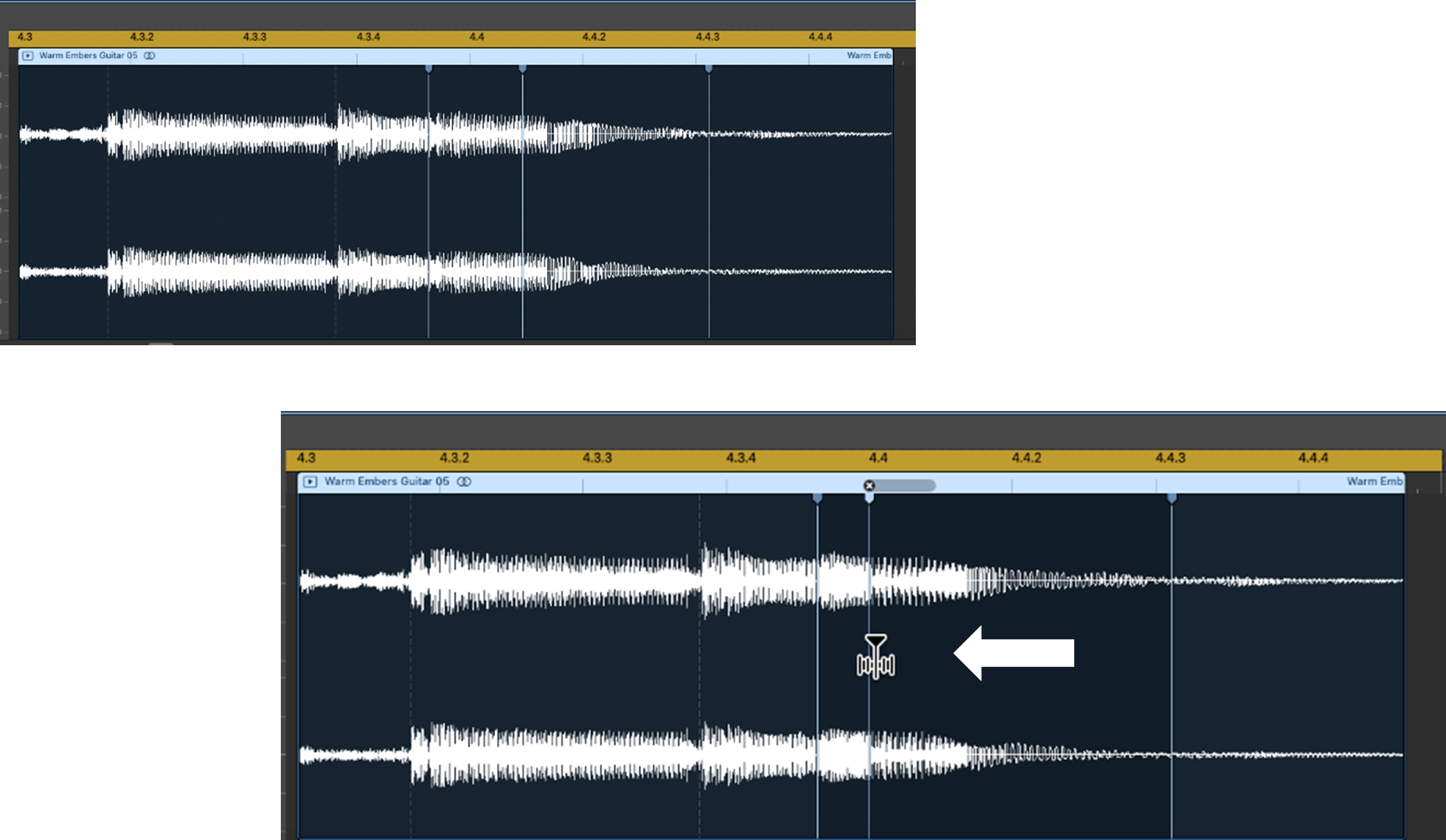
আপোনাৰ নিৰ্বাচিত সময় টানিব অডিঅ' অঞ্চল—এটা ফ্লেক্স মাৰ্কাৰক সোঁফালে লৈ যাওক
এতিয়া সম্পাদনা বিন্দুটো সোঁফালে লৈ যাবলৈ চেষ্টা কৰোঁ আহক।
পদক্ষেপ 1 : ধৰি লওক আপোনাৰ সম্পাদনা বিন্দুত ফ্লেক্স মাৰ্কাৰ।
পদক্ষেপ 2 : ফ্লেক্স মাৰ্কাৰক সোঁফালে লৈ টানি নিয়ক, কিন্তু নিৰ্দেশিত ক্ষণস্থায়ীৰ বাহিৰলৈ নহয়।
এইবাৰ, আপোনাৰ ফ্লেক্স মাৰ্কাৰৰ সোঁফালে অডিঅ', অৰ্থাৎ, তল ক্ষণস্থায়ীলৈকে, সংকোচিত হ'ব , আৰু... আপোনাৰ ফ্লেক্স মাৰ্কাৰৰ বাওঁফালে লৈ অডিঅ', অৰ্থাৎ, পূৰ্বৰ ক্ষণস্থায়ীলৈকে, প্ৰসাৰিত হ'ব ।
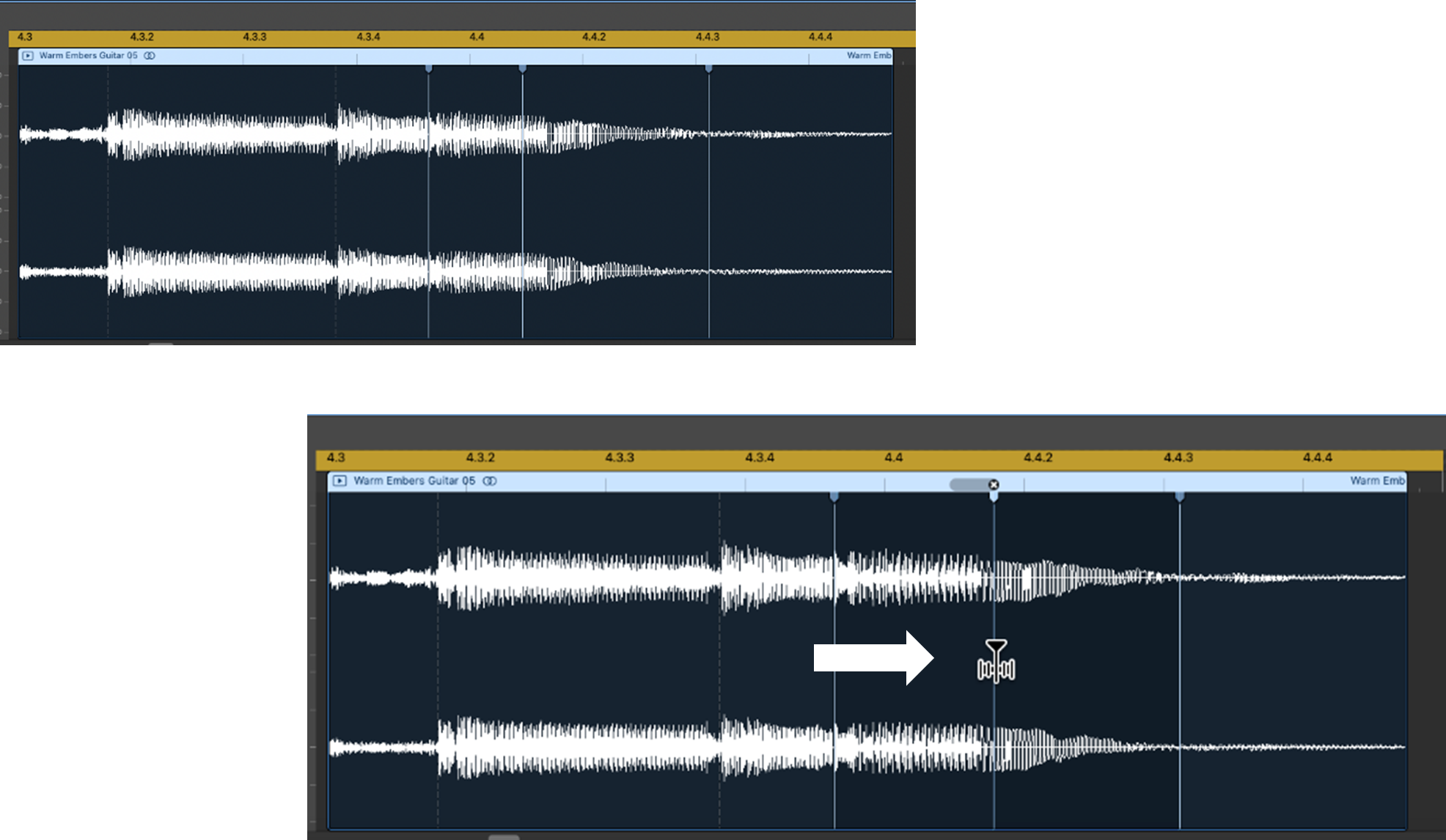
সময় আপোনাৰ নিৰ্বাচিত অডিঅ' অঞ্চল টানিব—এটা ফ্লেক্স মাৰ্কাৰ এটা কাষৰীয়া ক্ষণস্থায়ীৰ বাহিৰলৈ লৈ যাওক
যদি আপুনি আপোনাৰ ফ্লেক্স মাৰ্কাৰক অন থকা ক্ষণস্থায়ীৰ বাহিৰলৈ লৈ যায় তেন্তে কি হ'ব ইয়াৰ দুয়োফালে?
প্ৰথমে ফ্লেক্স মাৰ্কাৰটো বাওঁফালে লৈ যোৱা আৰু পূৰ্বৰ ক্ষণস্থায়ী অতিক্ৰম কৰাৰ কথা চিন্তা কৰোঁ আহক।
পদক্ষেপ 1 : ধৰি লওক আপোনাৰ সম্পাদনা বিন্দুত ফ্লেক্স মাৰ্কাৰ।
পদক্ষেপ 2 : ফ্লেক্স মাৰ্কাৰক লৈ টানি নিয়ক বাওঁফালে।
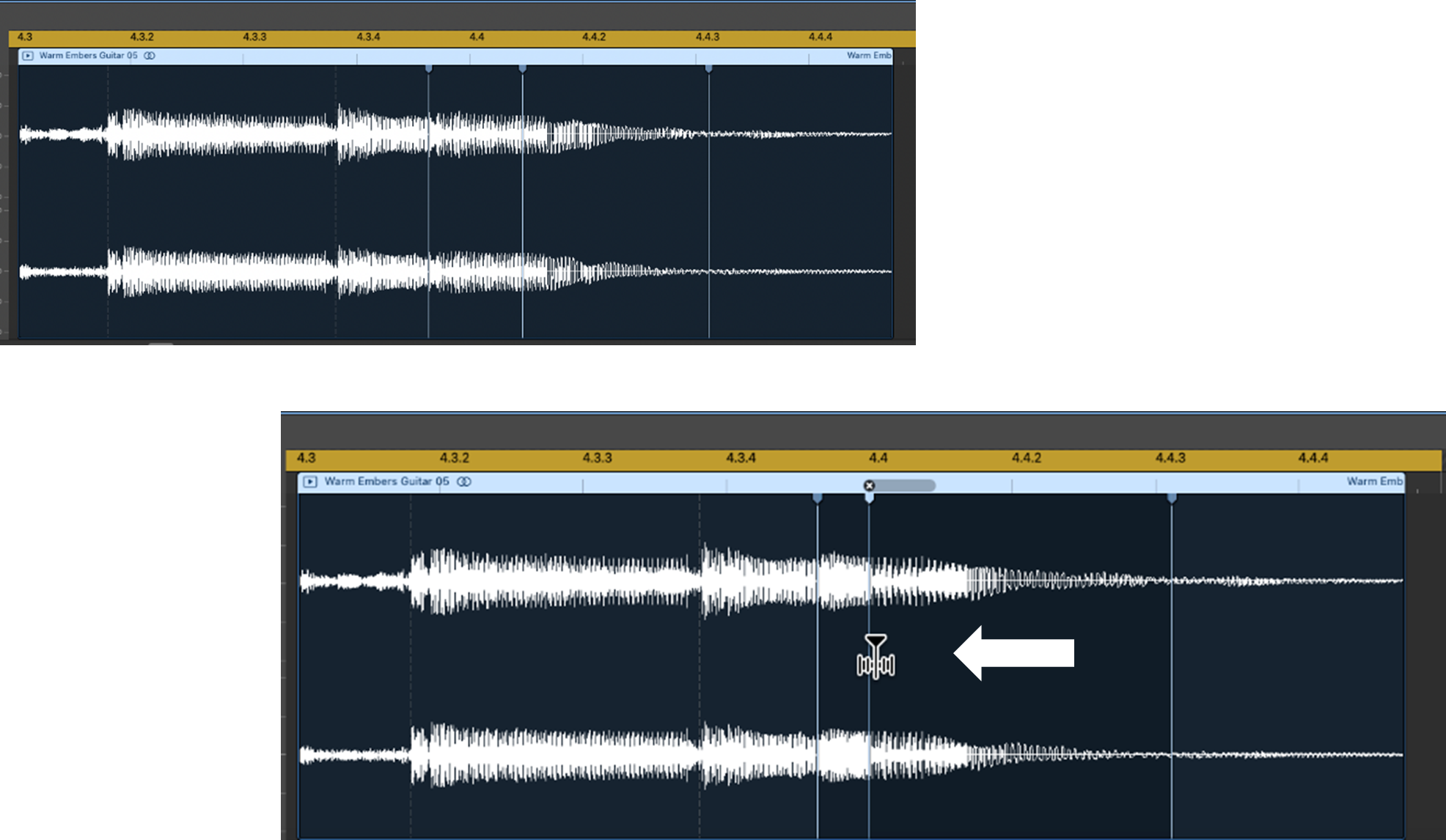
পদক্ষেপ 3 : ফ্লেক্স মাৰ্কাৰক বাওঁফালে আৰু তাৰ ওপৰলৈ টানি অব্যাহত ৰাখক (অৰ্থাৎ , ক্ৰছ কৰি) পূৰ্বৰ ক্ষণস্থায়ী।

ফ্লেক্স মাৰ্কাৰে ক্ষণস্থায়ী মাৰ্কাৰলৈ জপিয়াই যায় আৰু আপোনাক ফ্লেক্স সময় সম্পাদনা পৰিসীমা<সম্প্ৰসাৰণ কৰাৰ অনুমতি দিয়ে 3> বাওঁফালে লৈ।


এতিয়া ফ্লেক্স মাৰ্কাৰক সোঁফালে লৈ যোৱা আৰু নিম্নলিখিত ক্ষণস্থায়ী<3 পাৰ কৰাৰ কথা চিন্তা কৰোঁ আহক>.
পদক্ষেপ 1 : আপোনাৰ সম্পাদনা বিন্দুত ফ্লেক্স মাৰ্কাৰ ধৰি লওক।
পদক্ষেপ 2 : ফ্লেক্স মাৰ্কাৰক লৈ টানি নিয়ক সোঁফালে।

পদক্ষেপ 3 : ফ্লেক্স মাৰ্কাৰক সোঁফালে আৰু ইয়াৰ ওপৰলৈ টানি অব্যাহত ৰাখক (অৰ্থাৎ, ক্ৰছ কৰা) নিৰ্দেশিত ক্ষণস্থায়ী।

পূৰ্বৰ দৰে, ফ্লেক্স মাৰ্কাৰে ক্ষণস্থায়ী মাৰ্কাৰলৈ জপিয়াই যায় আৰু আপোনাক ফ্লেক্স সময় সম্পাদনা পৰিসীমা বৃদ্ধি কৰাৰ অনুমতি দিয়ে, এইবাৰ সোঁ .

টিপ: ফ্লেক্স মাৰ্কাৰ স্থানান্তৰ কৰাৰ সময়ত সচেতন হ'বলগীয়া এটা কথা হ'ল অভাৰ- এটা অডিঅ' অঞ্চল সংকোচন কৰক—ইয়াৰ ফলত এটা উচ্চ-গতিৰ অংশ হ'ব পাৰে যি ব্যৱস্থাপ্ৰণালীৰ সমস্যাৰ সৃষ্টি কৰে।
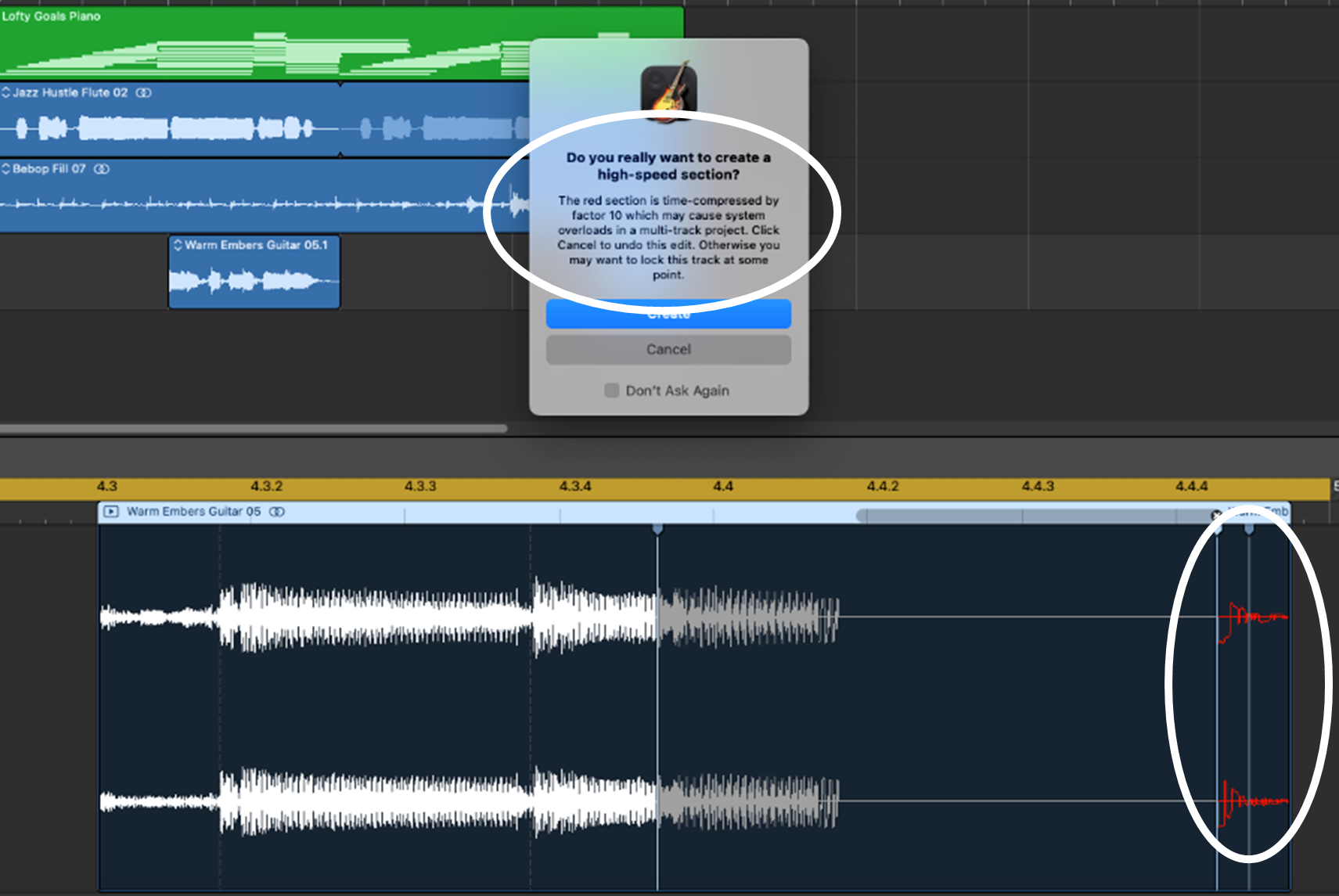
কেৱল এটা ট্ৰেকৰ টেম্পো সলনি কৰক — (Workaround Hack)
এতিয়ালৈকে, আমি আপোনাৰ গোটেই গীতটোৰ টেম্পো কেনেকৈ সলনি কৰিব পাৰি, আপোনাৰ গীতৰ কিছু অংশ লেহেমীয়া বা দ্ৰুত কৰিব পাৰি (টেম্পো ট্ৰেক ব্যৱহাৰ কৰি), বা সূক্ষ্ম সালসলনি কেনেকৈ কৰিব লাগে তাক চাইছো আপোনাৰ গীতত এটা ট্ৰেকৰ নিৰ্দিষ্ট অডিঅ' অঞ্চলৰ সময়।
কেতিয়াবা, আপুনি কেৱল টেম্পো সলনি কৰিব বিচাৰেএটা একক ট্ৰেক গীতৰ বাকী অংশৰ টেম্পোত কোনো প্ৰভাৱ নেপেলোৱাকৈ (অৰ্থাৎ, অন্য ট্ৰেকত প্ৰভাৱ নপৰাকৈ)। এইটো হ'ব পাৰে, উদাহৰণস্বৰূপ, যেতিয়া আপুনি এটা বাহ্যিক অডিঅ' লুপ এটা নিৰ্দিষ্ট টেম্পোৰ সৈতে উৎস কৰে যি আপোনাৰ গীতৰ টেম্পোৰ পৰা পৃথক—যেতিয়া আপুনি বাহ্যিক লুপক আপোনাৰ গীতত এটা ট্ৰেক হিচাপে ব্যৱহাৰ কৰে, ইয়াৰ সময় হ'ব
দুৰ্ভাগ্যজনকভাৱে, এইটো GarageBand ত সিঙ্ক কৰাটো সহজ নহয়—কিন্তু ইয়াক কৰিব পাৰি, এটা ৱৰ্কআৰউণ্ড হেক ৰ সৈতে, নিম্নলিখিত ধৰণে (ষ্টুডিঅ' হেকছৰ ক্ৰুৰ ক্ৰেডিট) :
পদক্ষেপ 1 : GarageBand ত এটা নতুন প্ৰকল্প খোলক আৰু আপোনাৰ বাহ্যিক লুপ এটা নতুন ট্ৰেকত ড্ৰপ কৰক।
পদক্ষেপ 2 : বাহ্যিক লুপ নিৰ্ব্বাচন কৰক আৰু CONTROL + OPTION + G ক্লিক কৰক—এইটোৱে আপোনাৰ বাহ্যিক লুপক এটা ফৰ্মলৈ ৰূপান্তৰিত কৰে যি এপল লুপসমূহৰ সৈতে সামঞ্জস্যপূৰ্ণ।
স্তৰ ৩ : আপোনাৰ ৰূপান্তৰিত লুপৰ বাবে অডিঅ' সম্পাদকত, Follow Tempo & Pitch বাকচ (যদি ইতিমধ্যে টিক কৰা হোৱা নাই।)
পদক্ষেপ 4 : আপোনাৰ ৰূপান্তৰিত লুপ আপোনাৰ Apple লুপসমূহ লাইব্ৰেৰীলৈ যোগ কৰক (অৰ্থাৎ, ইয়াক আপোনাৰ লাইব্ৰেৰীলৈ টানি নিয়ক।)
পদক্ষেপ 5 : আপোনাৰ মূল প্ৰকল্পলৈ উভতি যাওক আৰু আপোনাৰ ৰূপান্তৰিত লুপটো এটা নতুন ট্ৰেক হিচাপে যোগ কৰক (অৰ্থাৎ, আপোনাৰ Apple Loops লাইব্ৰেৰীৰ পৰা ইয়াক টানি ড্ৰপ কৰক।)
আপোনাৰ ৰূপান্তৰিত (বাহ্যিক) লুপে এতিয়া আপোনাৰ মূল প্ৰকল্পৰ টেম্পো অনুসৰণ কৰিব লাগে , আপোনাৰ বাহ্যিক লুপৰ মূল টেম্পো নিৰ্বিশেষে।
উপসংহাৰ
এই পোষ্টটোত, আমি খোজ দিছো কেনেকৈআপোনাৰ গোটেই গীতৰ বাবে বা আপোনাৰ গীতৰ অংশ ৰ বাবে GarageBand ত টেম্পো সলনি কৰক। আমি এটা ট্ৰেকৰ অডিঅ’ অঞ্চলৰ সময়ৰ সূক্ষ্ম পৰিৱৰ্তন (ফ্লেক্স সময় ব্যৱহাৰ কৰি) বা এটা ট্ৰেকৰ টেম্পো সলনি কৰা ও চাইছো৷ GarageBand ত এই বিকল্পসমূহৰ সৈতে, আপোনাৰ সংগীতৰ শৈলী যিয়েই নহওক কিয়, সঠিক টেম্পো ছেট কৰি আপোনাৰ খাঁজ বিচাৰি উলিওৱাটো সহজ!
৷

